
Deling af filer mellem computere kan være en smerte. Det er nemt at sende små filer via e-mail eller cloud storage, men hvad hvis du vil dele noget med en computer lige ved siden af dig? Emailing er langsom, og kopiering af filen til et flashdrev føles som noget ud af stenalderen. Med HomeGroup gået Sådan erstattes Windows HomeGroup Sådan udskiftes Windows HomeGroup Dette år vil Microsoft trække sig tilbage til Windows HomeGroup-funktionen. Lad os tage et kig på, hvad en HomeGroup var god til, og hvordan du kan erstatte din. Læs mere, du har brug for en bedre løsning.
I opdateringen fra april 2018 tilføjede Windows 10 en funktion kaldet Nærliggende Share. Det er meget som Apples AirDrop, da det lader dig hurtigt sende filer til nærliggende enheder. Sådan bruger du den.
Sådan deler du Windows-filer til nærliggende enheder
For det første skal du aktivere Nært deling på begge maskiner (dette fungerer kun for Windows 10-computere). For at gøre det skal du gå til Indstillinger> System> Delt erfaringer .
Sørg for, at du har aktiveret deling i nærheden . Du kan også beslutte, om du vil modtage indhold fra Alle i nærheden eller Kun Mine enheder . Sidstnævnte mulighed begrænser overførsler til enheder, der bruger din Microsoft-konto.
Da du alligevel skal godkende hver del, skal du lade dette sæt være Alle . På denne menu kan du også indstille en standardmappe til at gemme overførte filer.
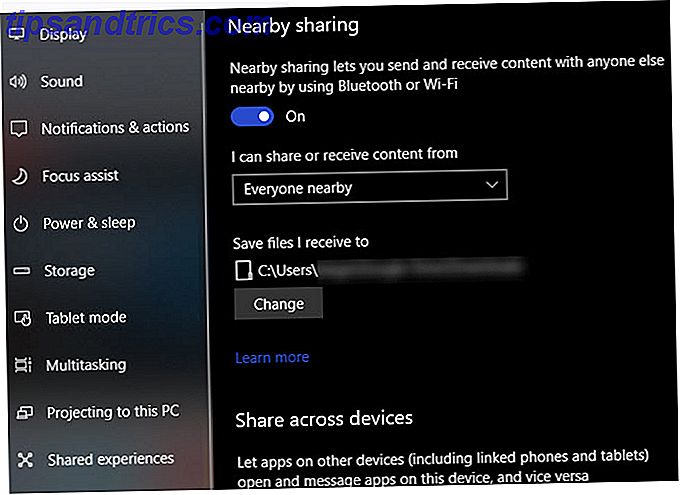
Før du fortsætter kan du ændre din pcs navn Sådan ændres din pcs navn i Windows 10 Sådan ændres din pcs navn i Windows 10 Vidste du, at din Windows-computer har et navn? Hvis du vil ændre det fra den generelle standard, så er det sådan i Windows 10. Læs mere, så det er let at identificere. De fleste computere har som standard generiske navne, hvilket gør det svært at fortælle dem fra hinanden.
Når du har aktiveret det, kan du bruge nærliggende deling i enhver app, der understøtter den. Funktionen bruger både Bluetooth og Wi-Fi. Klik blot på ikonet Del i enhver app, som Edge eller File Explorer, for at hente delingsdialogen.
Sammen med den sædvanlige liste over apps til deling kan du se en liste over nærliggende enheder. Når du har klikket på en, vil den anden computer se en meddelelse, som de skal acceptere for at modtage den.

Nærliggende deling er rart, men det er ikke din eneste mulighed. Dropbox og andre cloud storage-udbydere giver dig mulighed for hurtigt at generere links til filer, du har gemt med dem. Plus, nærliggende deling er ikke super hurtig. Men for hurtig deling af webadresser eller små filer bliver jobbet færdigt.
For mere om dette, se de bedste måder at dele filer med nogen online De 15 bedste måder at dele filer med nogen over internettet De 15 bedste måder at dele filer med nogen over internettet Der er mange måder at dele filer mellem mennesker og enheder. Med disse 15 værktøjer kan du dele filer hurtigt uden app-downloads, kontoregistreringer eller eventuelle opbevaringsopsamlinger. Læs mere .



